最近有用户在使用windows10系统的时候 , 发现默认的输入法非常不方便,想要直接进行删除 , 但是不知道具体怎么操作 。今天小编就给大家带来了win10微软输入法的彻底卸载方法,赶紧来看一下吧 。

文章插图
win10删除输入法怎么操作具体步骤如下:
1、电脑首页点击win图标;
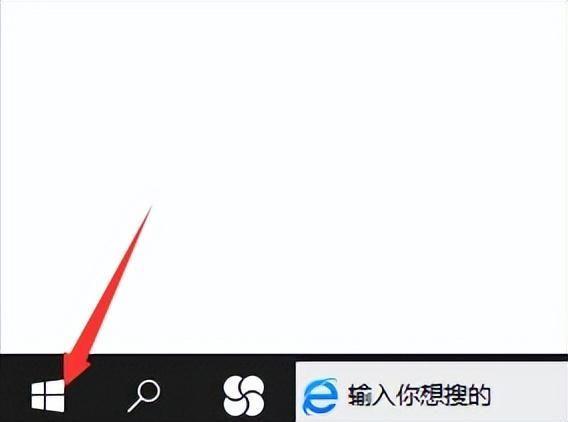
文章插图
2、点击设置进入;
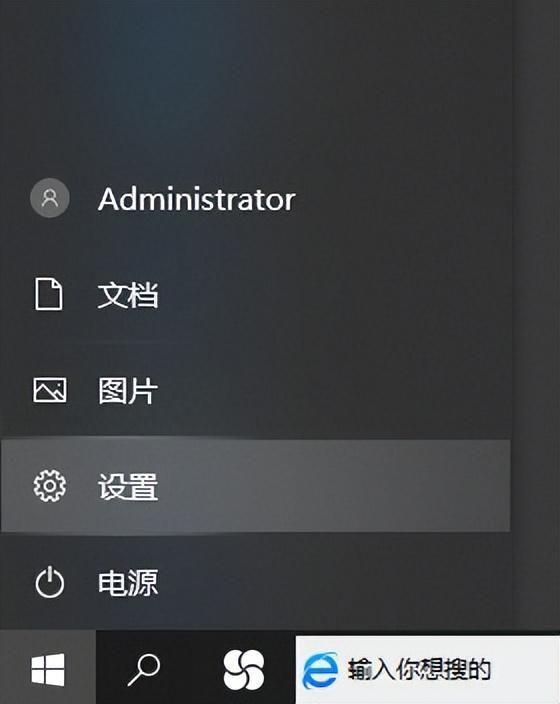
文章插图
3.点击时间与语言进入;
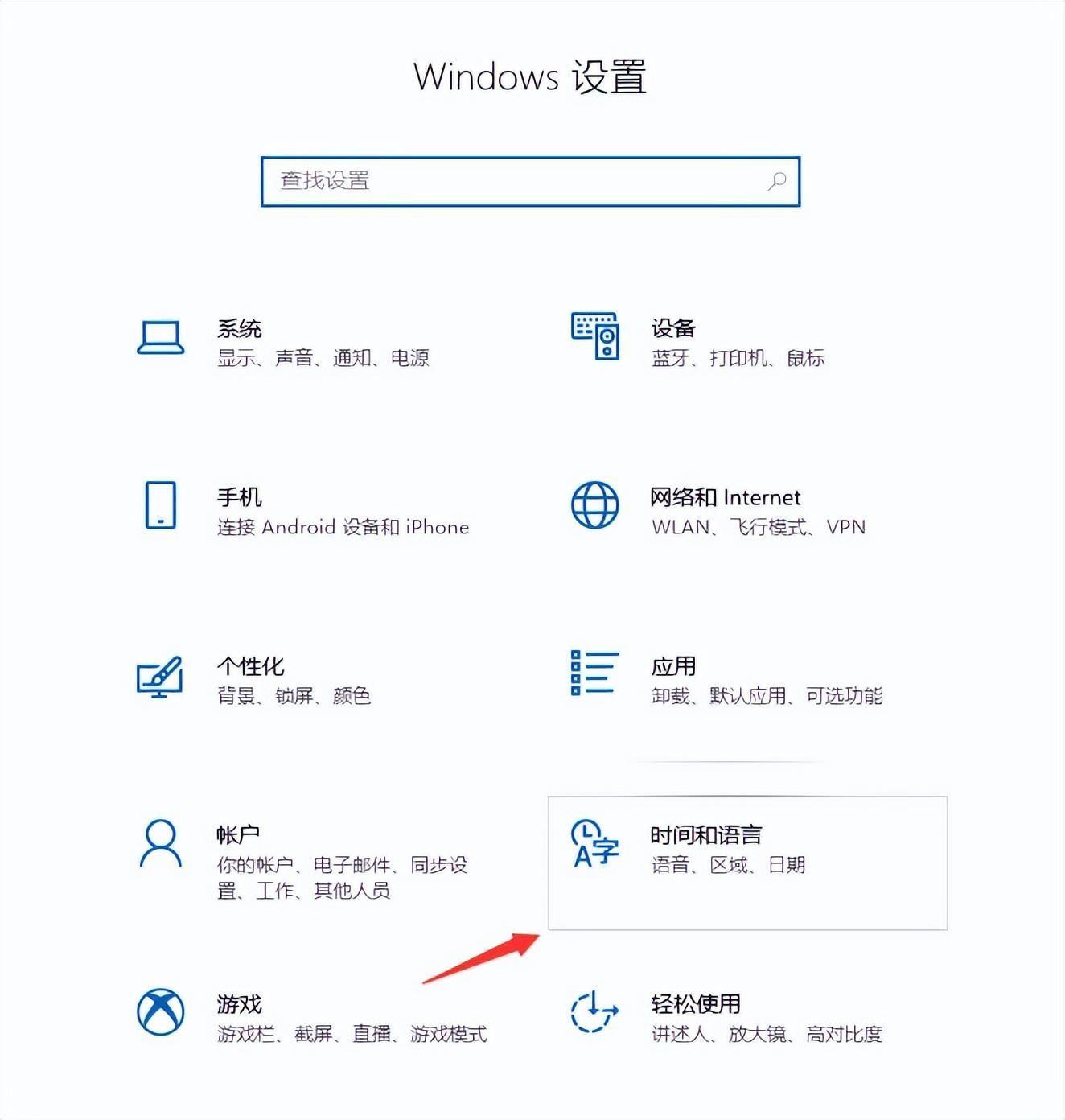
文章插图
4.点击语言选项卡;
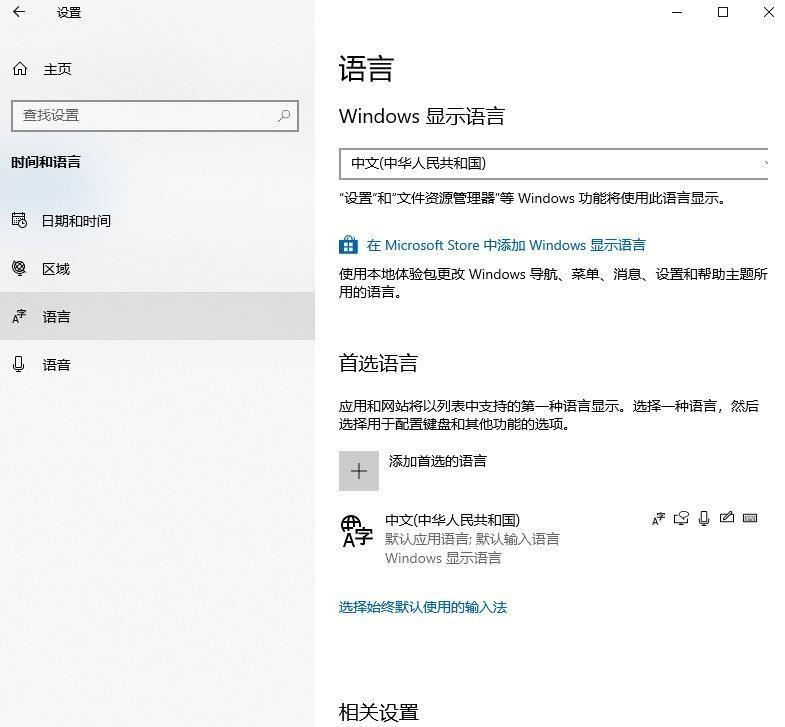
文章插图
5.点击语言首选项;
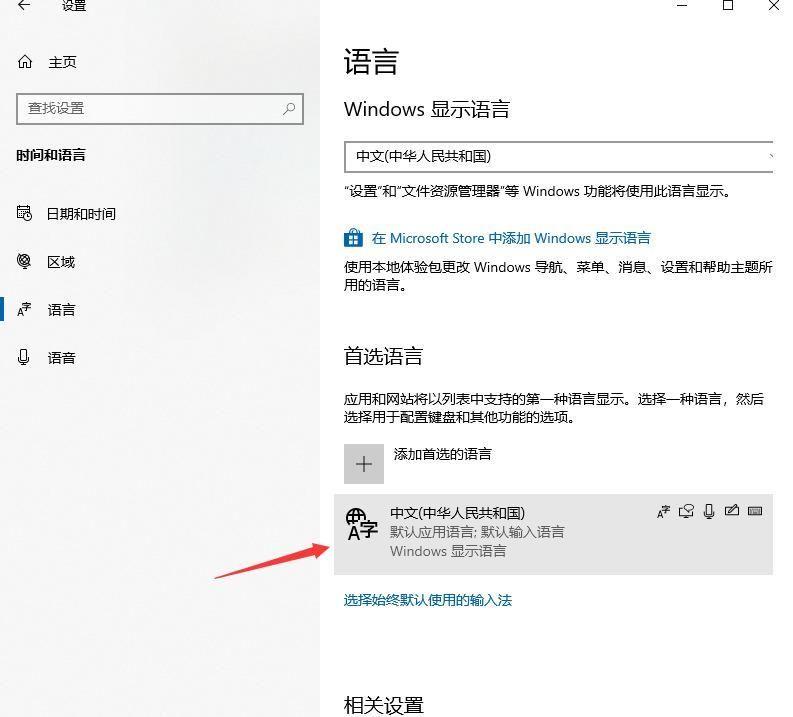
文章插图
6.点击选项按钮;
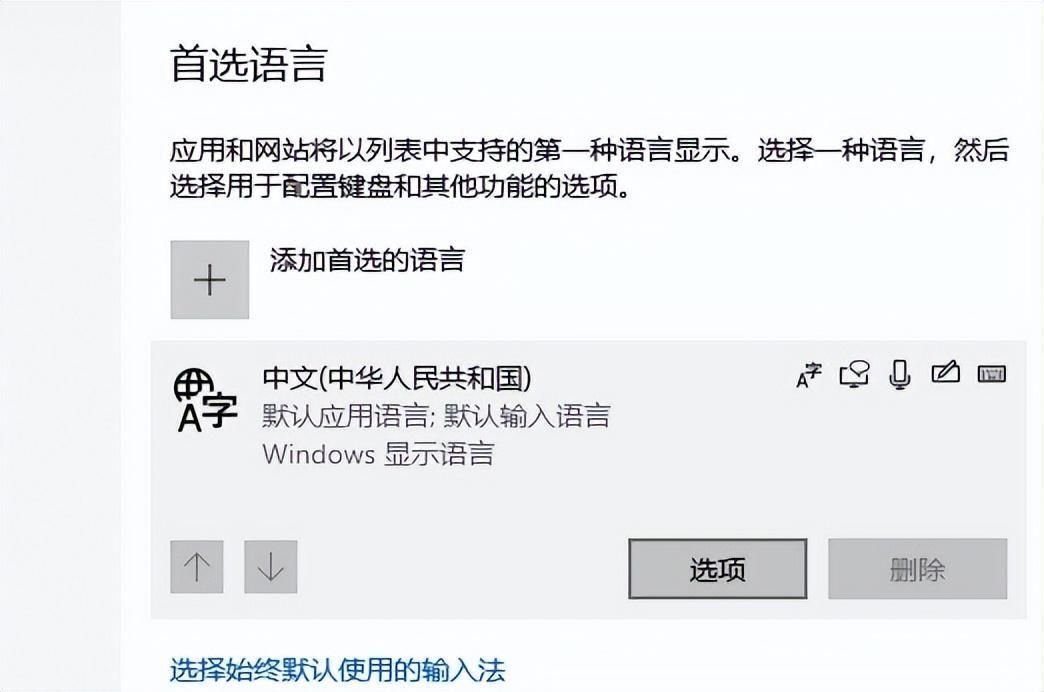
文章插图
7.点击展开微软输入法;
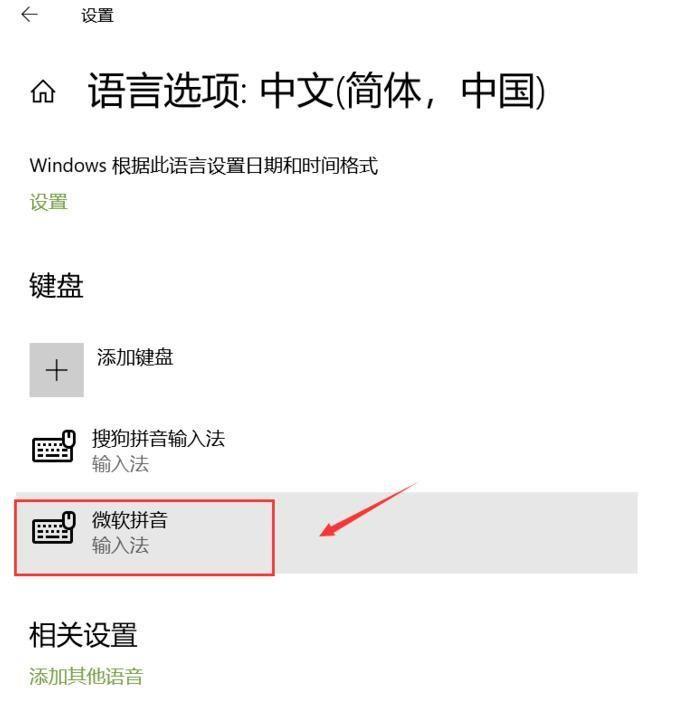
文章插图
【win10多余的输入法怎么删除 电脑怎么删除输入法】8.点击输入法下面的删除按钮即可;
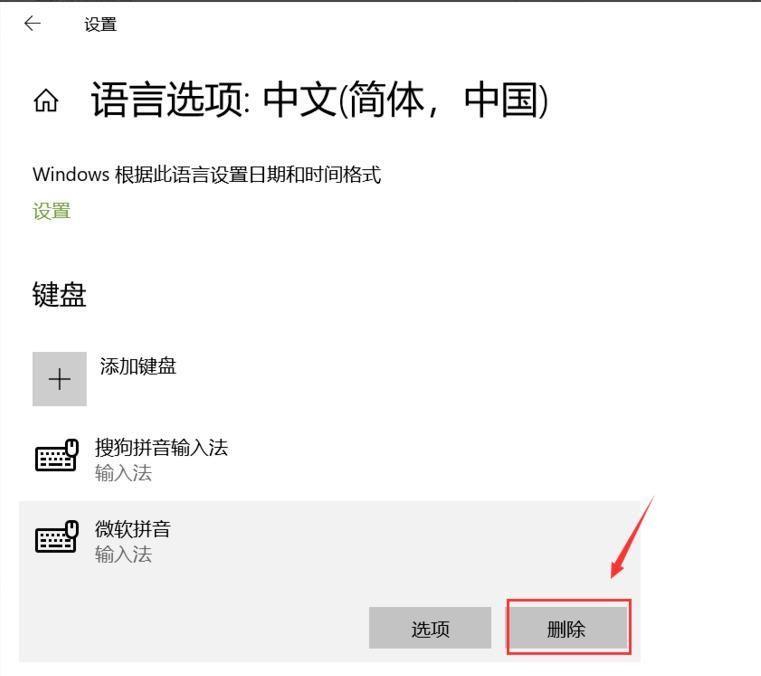
文章插图
以上就是win10删除输入法的方法介绍了,希望对各位用户们有所帮助 。
- 合并表格为一页的方法 word表格分页了怎么调成一页
- 手机投屏电视的详细步骤 苹果手机电视投屏怎么设置
- 保存整个网页的方法 保存网页到桌面的方法
- 大白菜u盘装系统教程图解(win10软件装系统详细步骤)
- 游戏启动显示0xc0000142错误怎么办 win10应用程序发生异常的解决方法
- 微软应用商店无法运行的解决方法 windowsstore无法下载软件怎么办
- 济宁好玩的地方 济宁的十大景点
- 有什么地方好玩 大家都知道的中国十大景点
- 湖北景区 湖北十大特色景点
- 中卫高庙 宁夏最值得去的10个景点
